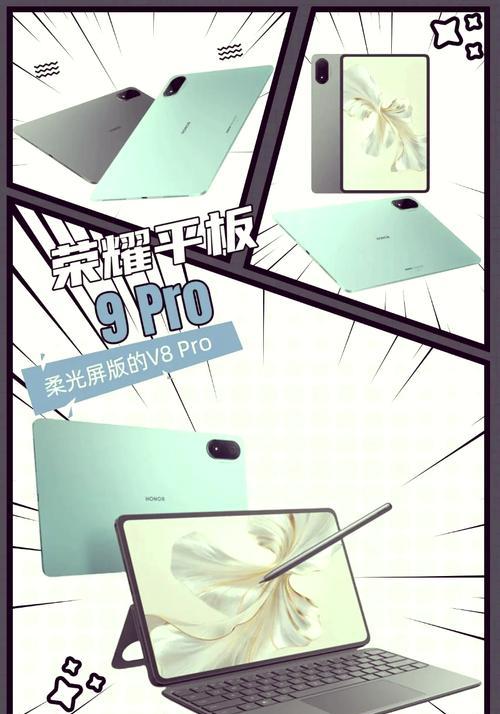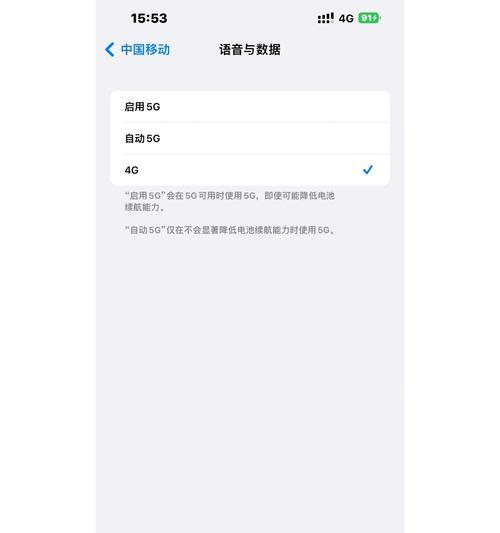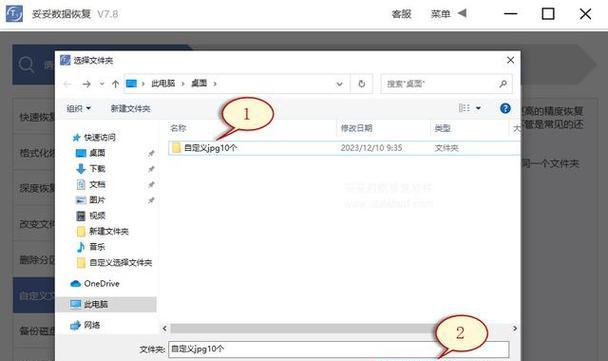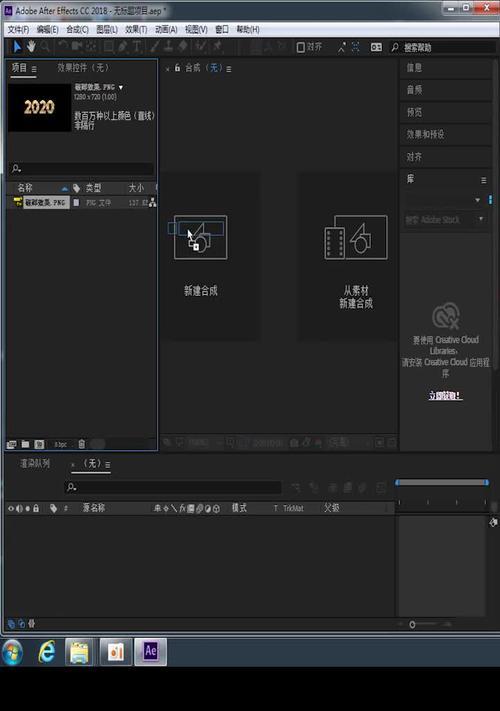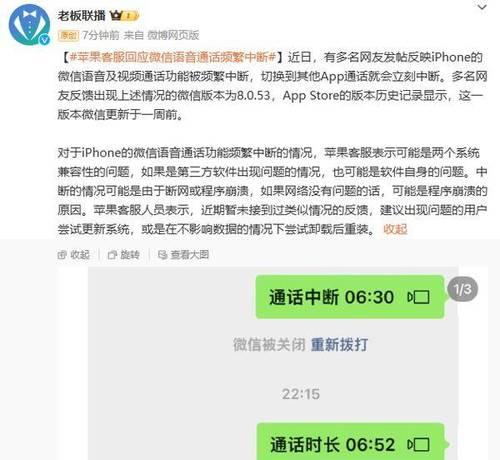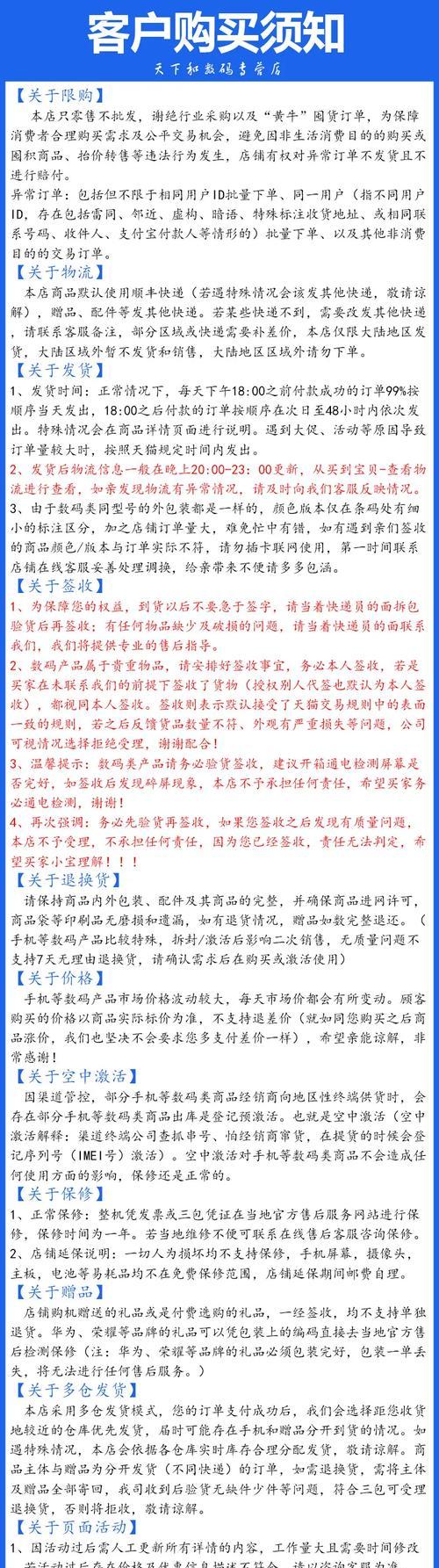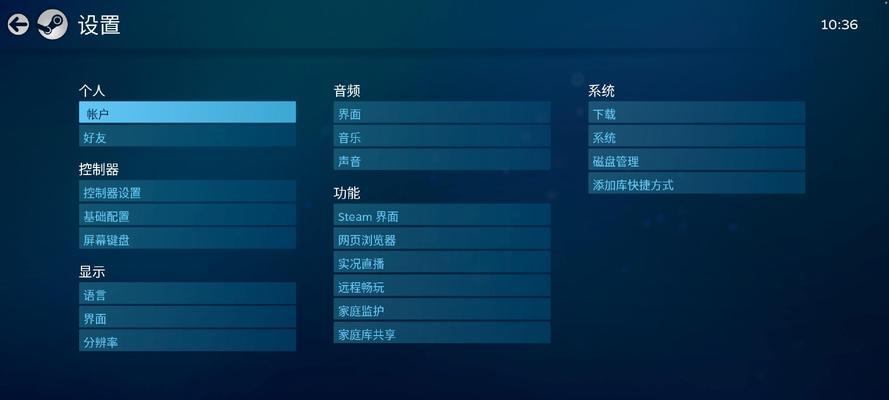客房如何使用路由器及连接wifi?操作步骤是什么?
在这个信息化飞速发展的时代,无线网络(Wi-Fi)已经成为我们生活中不可或缺的一部分。无论是商务出差还是休闲旅游,在酒店客房中享受高速稳定的网络服务已成为一种基本需求。然而,很多用户对如何使用客房中的路由器及连接Wi-Fi还存在一些疑问。本文将详细介绍客房中路由器的使用方法和连接Wi-Fi的步骤,为您的旅途带来便利和舒适。
一、了解客房中路由器的基本功能
在我们连接Wi-Fi之前,了解客房中的路由器有哪些基本功能是非常必要的。通常,路由器会提供无线接入点功能,允许多种设备如智能手机、笔记本电脑等连接到网络。它还能隔离网络流量,保证用户之间不会相互影响,从而保护个人隐私。
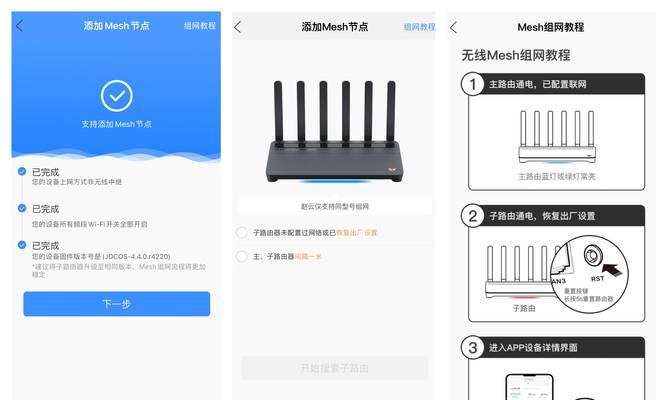
二、路由器的物理连接
1.寻找路由器位置
进入房间后,首先需要找到路由器的具体位置。一般情况下,路由器会放置在比较容易取用但又不显眼的地方,如房间的写字台抽屉内或小柜子上。
2.电源与网线连接
找到路由器后,请确保路由器已经接通电源,并检查网线是否已经正确连接。路由器通常会有几个指示灯,若指示灯亮起,表示设备正常工作。
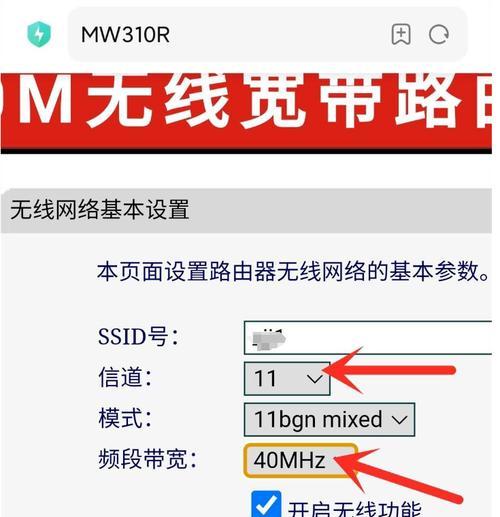
三、连接Wi-Fi的步骤
1.开启设备的Wi-Fi功能
无论是笔记本电脑、平板电脑还是智能手机,首先确保设备的Wi-Fi功能是打开状态。通常,在设备的设置选项中,可以找到Wi-Fi的开关。
2.搜索可用的无线网络
在设备的Wi-Fi设置界面中,开启Wi-Fi搜索功能,它会自动扫描并列出周围所有的无线网络信号。
3.选择正确的Wi-Fi网络
在搜索到的网络列表中找到客房路由器发出的Wi-Fi信号。通常,网络名称(SSID)会根据酒店或宾馆的名称进行设置。如果存在多个同名信号,请根据信号强度选择一个连接。
4.输入Wi-Fi密码
选择正确的Wi-Fi网络后,通常需要输入Wi-Fi密码。如果之前没有通过酒店前台获取密码,可以尝试联系服务台询问。
5.连接并验证网络
输入正确密码后,设备会尝试连接Wi-Fi网络。连接成功后,尝试打开一个网页测试网络连接是否正常。

四、高级设置和网络优化
1.设置网络名称和密码
如果允许,您可以通过路由器的管理界面更改网络名称(SSID)和密码,以便更安全地使用网络。
2.网络信号强度调整
在某些情况下,如果网络信号不够稳定,可以调整路由器的信号强度设置或更换更好的位置。
五、遇到问题怎么办?
1.无法连接Wi-Fi
如果遇到无法连接Wi-Fi的情况,请首先确认Wi-Fi功能是否打开,路由器是否工作正常,密码是否输入正确。
2.Wi-Fi速度慢
如果Wi-Fi速度慢,可以尝试重启路由器,或者联系酒店前台看是否有其他用户也在使用同一网络,引起网络拥堵。
六、
连接酒店客房的路由器及Wi-Fi看似复杂,但按照以上步骤操作后,您将可以轻松完成这一过程。了解路由器的基础知识和操作流程,可以使您的旅行更加愉快。希望这些指导能帮助您在未来的旅途中顺利接入网络,享受便捷的数字生活。
版权声明:本文内容由互联网用户自发贡献,该文观点仅代表作者本人。本站仅提供信息存储空间服务,不拥有所有权,不承担相关法律责任。如发现本站有涉嫌抄袭侵权/违法违规的内容, 请发送邮件至 3561739510@qq.com 举报,一经查实,本站将立刻删除。
- 上一篇: 苹果手机操作传送的具体方法是什么?
- 下一篇: 亿智充电器插头怎么拆?拆解步骤和注意事项有哪些?
- 站长推荐
-
-

Win10一键永久激活工具推荐(简单实用的工具助您永久激活Win10系统)
-

华为手机助手下架原因揭秘(华为手机助手被下架的原因及其影响分析)
-

随身WiFi亮红灯无法上网解决方法(教你轻松解决随身WiFi亮红灯无法连接网络问题)
-

2024年核显最强CPU排名揭晓(逐鹿高峰)
-

光芒燃气灶怎么维修?教你轻松解决常见问题
-

如何利用一键恢复功能轻松找回浏览器历史记录(省时又便捷)
-

红米手机解除禁止安装权限的方法(轻松掌握红米手机解禁安装权限的技巧)
-

小米MIUI系统的手电筒功能怎样开启?探索小米手机的手电筒功能
-

华为系列手机档次排列之辨析(挖掘华为系列手机的高、中、低档次特点)
-

探讨路由器黄灯的含义及解决方法(深入了解路由器黄灯状况)
-
- 热门tag
- 标签列表
- 友情链接